哔哩哔哩的缓存视频怎么导出来 如何把b站缓存视频转为本地视频
更新时间:2024-01-30 09:24:14作者:runxin
哔哩哔哩凭借着丰富的内容也让使用的小伙伴找到了许多的欢乐,而且对于感兴趣的内容也可以先设置缓存来方便下次浏览,然而有些用户想要将b站中缓存的视频导出来转为本地视频时却一直不懂得操作,对此哔哩哔哩的缓存视频怎么导出来呢?下面就是有关如何把b站缓存视频转为本地视频详细内容。
具体方法如下:
方法一
1、在哔哩哔哩上先找到设置按钮,查看自定义目录所在位置。

2、打开文件管理,在“C盘”找到“用户”,双击进入。
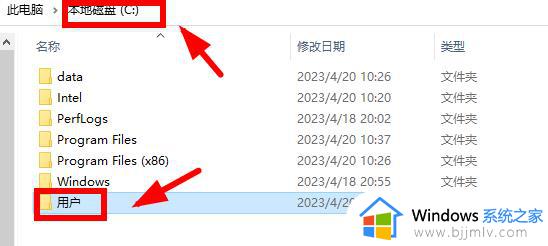
3、然后按顺序点击“111”→“视频”→“bilibili”→“1077076741”文件夹。

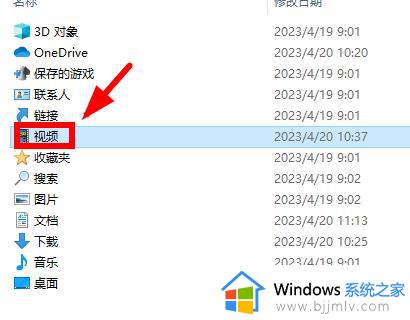
4、最后看图选择这个文件,将后缀“.m4s”改为“.mp4”。
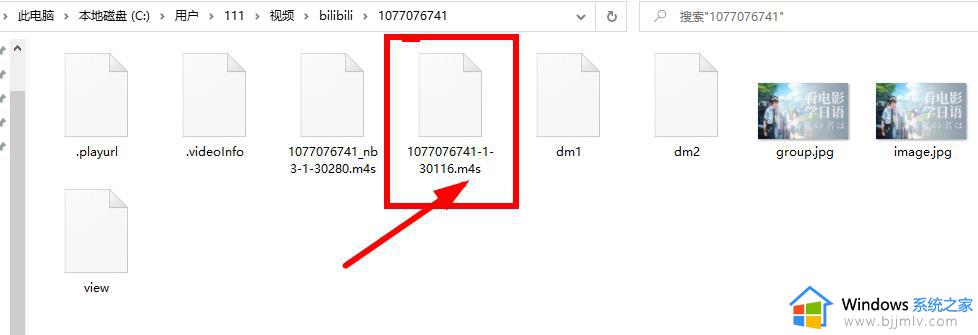
方法二
1、可以点击进入这个网址,【点此进入】。
2、进入以后就把你要下载的视频的网址粘贴到这个网址里面。
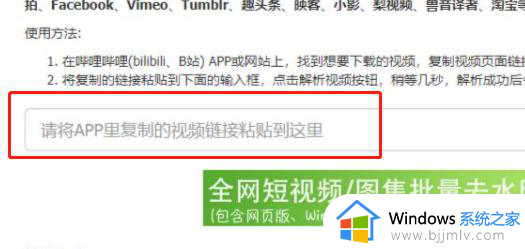
3、然后网址就会自动解析,不过需要你右键选择另存为保存,不是直接点击就可以下载的。
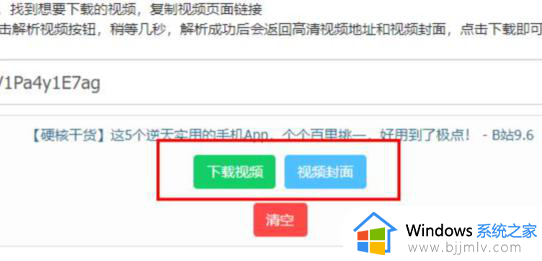
方法三
1、点击下载这个“硕鼠下载器”,可以直接点击后面的蓝色链接进入下载。
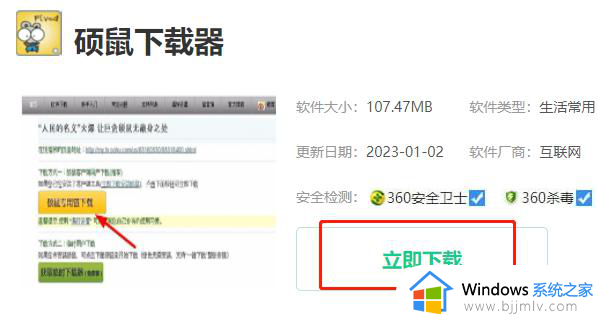
2、点击下载安装好以后就可以粘贴对应的链接然后进行操作了。
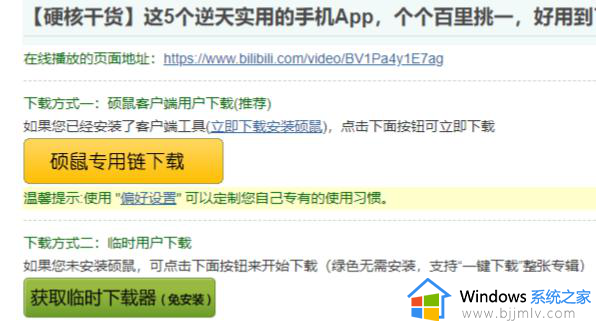
以上就是小编给大家讲解的如何把b站缓存视频转为本地视频详细内容了,还有不懂得用户就可以根据小编的方法来操作吧,希望本文能够对大家有所帮助。
哔哩哔哩的缓存视频怎么导出来 如何把b站缓存视频转为本地视频相关教程
- 哔哩哔哩怎么缓存视频 哔哩哔哩缓存视频到本地的方法
- 哔哩哔哩电脑缓存的视频怎么导出 电脑哔哩哔哩如何导出缓存视频
- 哔哩哔哩电脑版缓存的视频怎么导出 电脑版哔哩哔哩缓存的视频如何导出
- 电脑版哔哩哔哩怎么缓存视频?电脑哔哩哔哩如何缓存视频到本地
- 哔哩哔哩视频怎么下载 下载b站视频的方法
- 哔哔哩哔怎么下载视频 哔哩哔哩视频如何下载
- 电脑怎么下载哔哩哔哩的视频 哔哩哔哩视频如何下载到电脑本地
- b站缓存的视频在哪个文件 b站的视频缓存在哪里
- 哔哩哔哩网页看不了视频怎么办 哔哩哔哩网页版视频看不了处理方法
- 电脑b站缓存的视频在哪个文件 电脑b站视频缓存位置介绍
- 惠普新电脑只有c盘没有d盘怎么办 惠普电脑只有一个C盘,如何分D盘
- 惠普电脑无法启动windows怎么办?惠普电脑无法启动系统如何 处理
- host在哪个文件夹里面 电脑hosts文件夹位置介绍
- word目录怎么生成 word目录自动生成步骤
- 惠普键盘win键怎么解锁 惠普键盘win键锁了按什么解锁
- 火绒驱动版本不匹配重启没用怎么办 火绒驱动版本不匹配重启依旧不匹配如何处理
电脑教程推荐
win10系统推荐